«Hello, World!» – это классическая тестовая программа в мире разработки ПО. Ее по традиции пишут, чтобы убедиться, что в установке все работает должным образом. С нее чаще всего начинается изучение нового языка – она отлично иллюстрирует основной синтаксис языков программирования.
Это руководство поможет вам написать программу «Hello, World!» на PHP. Вы узнаете, как правильно открывать и закрывать блоки PHP в своем коде, а также научитесь использовать различные типы комментариев.
Требования
На вашем компьютере вам понадобится установка PHP и локальная среда разработки. Создать все необходимые для работы условия вам поможет наше руководство Настройка локальной среды разработки PHP 7.4.
Написание программы «Hello, World!»
Давайте приступим к написанию программы «Hello, World!». С помощью командной строки откройте текстовый редактор, например nano, и создайте новый файл:
Как только текстовый файл откроется в окне терминала, введите код нашей программы:
Уроки по С++.1 урок.Как создать программу?
php echo «Hello, World!»; ?>
Давайте рассмотрим компоненты этого кода по порядку.
Весь PHP-код помещен в блок, который начинается с .
echo – это языковая конструкция. За ключевым словом echo следует аргумент – список выражений, разделенных запятыми. С помощью echo вы можете сказать PHP, что ему нужно отображать или выводить все, что находится между ключевым словом echo и конечной точкой с запятой.
В нашем случае между ними находится последовательность символов, заключенная в двойные кавычки – “Hello, World!”. Любые символы, заключенные в кавычки, называются строкой.
После написания программы нажмите клавишу X, удерживая CTRL, чтобы выйти из nano. Когда будет предложено сохранить файл, нажмите Y.
Как только вы выйдете из nano, вы попадете обратно в свою оболочку.
Наша простая программа «Hello, World!» готова.
Как запустить программу «Hello, World!»
Теперь программа готова к запуску. Чтобы запустить ее, используйте команду php с именем файла программы:
Запустив hello.php, вы получите в терминале следующий результат:
Hello, World!
Давайте рассмотрим более подробно, что именно делала программа.
PHP следующим образом выполнил строку echo “Hello, World!”;
- Он вызывал языковую конструкцию echo.
- Строковое значение Hello, World! было передано этой конструкции. В данном примере строка Hello, World! также является аргументом, поскольку это значение передается другой части кода, например конструкции или функции.
Кавычки по обе стороны от Hello, World! не выводятся на экран: они используются, чтобы сообщить PHP, что этот фрагмент кода содержит строку. Проще говоря, кавычки обозначают начало и конец строки.
Поскольку программа была успешно обработана, вы можете быть уверены, что PHP установлен правильно и что синтаксис программы не содержит ошибок. Прежде чем углубляться в сам код, давайте подробнее рассмотрим блок кода PHP.
Расширение кода PHP
Всё, что в файле .php находится за пределами тегов PHP, рассматривается как HTML или обычный текст. Изначально язык PHP был написан для расширения функциональных возможностей HTML. Имея это в виду, вы можете поместить в файл несколько блоков кода PHP. При этом все, что находится за пределами блоков, будет отображаться как HTML или обычный текст.
Обновите свой файл hello.php:
Hi 8host echo «Hello, World!»; ?> How are you doing? echo «Cloudy!»;
Сохраните файл и перезапустите его. Вы получите такой результат:
Hi 8host Hello, World! How are you doing? Cloudy!
Если вы внимательно посмотрите на код, вы заметите, что Hi 8host и How are you doing? находятся за пределами блоков кода PHP и поэтому при запуске программы отображаются как простой текст.
Теперь наш файл содержит два блока кода PHP. Первый блок включает в себя как начальный и конечный теги, а второй блок, находящийся в конце файла, не включает закрывающий тег. С чем это связано?
Закрывающий тег блока (?>) включать не нужно, если блок идет в конце файла. Если файл заканчивается блоком кода PHP, этот блок рекомендуется не закрывать тегом. Дело в том, что любой символ, идущий после закрывающего тега (даже пробел), будет выводиться на экран в виде HTML или обычного текста, а это может вызвать неожиданные последствия для работы приложения. Например, функции типа перенаправления не будут обрабатываться, если что-нибудь было выведено в браузер. Если ваш файл содержит только код PHP, никогда не включайте закрывающий тег PHP.
По мере усложнения кода полезно оставлять заметки для себя и других. Это можно сделать с помощью комментариев.
Добавление комментариев в PHP
Комментарий в коде – это строка, которая не будет выполняться как часть программы. Ее единственная цель – предоставить информацию человеку, который смотрит на код. Иногда код читается гораздо медленнее, чем пишется – многих разработчиков до сих пор шокирует эта разница во времени. Следовательно, очень важно, чтобы код был как можно более легким для чтения. Этого можно добиться несколькими способами:
- Следуйте стандартам написания кода. Стандарт – это набор руководящих принципов и передовых практик для четкой и последовательной организации и форматирования кода. В PHP наиболее часто применяются стандарты PHP-FIG (Framework Interop Group).
- Быстро читаемый код лучше, чем быстро написанный код. Используйте описательные переменные вместо сокращений. Думайте не о том, сколько строк кода вы напишете, а о том, сколько времени потребуется, чтобы посторонний разработчик прочитал эти строки и понял, что делает эта программа.
- Пишите комментарии. Хотя это не обязательно, если вы следовали двум предыдущим пунктам. В целом же ваш код должен быть понятным другим людям, а комментарии объясняют, почему что-то происходит именно так, а не иначе.
В PHP есть два типа комментариев: однострочные и многострочные. Однострочные комментарии могут начинаться в любом месте строки и заканчиваться либо в конце строки, либо в конце блока кода (в зависимости от того, что наступит раньше).
Наиболее распространенный способ начать однострочный комментарий – поставить двойной слеш (//), хотя PHP также распознает диез (#) как начало однострочного комментария. Добавьте в наш файл пару однострочных комментариев, чтобы потренироваться:
Hi 8host echo «Hello»; //, World!»; ?> How are you doing? echo «Cloudy!»; // other options: Flying along
Сохраните и запустите файл. Вы увидите:
Hi 8host Hello How are you doing? Cloudy!
Первый комментарий начинается в середине строки. Заключительная кавычка и точка с запятой идут после «Hello», а остальная часть строки закомментирована. Комментирование одной или нескольких строк кода часто используется при отладке – это позволяет проверить, как программа реагирует на удаление определенных элементов кода.
Второй комментарий предлагает дополнительный вариант ответа. Следующим шагом развития вашего проекта может быть возможность выбирать ответ из списка предложенных вариантов. В таком случае комментарий используется как напоминание о других опциях.
Многострочные комментарии начинаются с символов /* и заканчиваются */. Интерпретатор PHP проигнорирует любой текст или код внутри этих символов. Чтобы потренироваться, давайте превратим последнюю строку в многострочный комментарий:
Hi 8host echo «Hello»; //, World!»; ?> How are you doing? echo «Cloudy!»; /* When responding with one of a number of answers, here are some other options: * Flying along * Fantastic * Going with the wind * I am a breath of fresh air * I have my head in the clouds */
Многострочные комментарии дают возможность поместить больше деталей, чтобы еще немного упростить понимание кода и его предназначения. Наш многострочный комментарий включает разрывы строк и использует символ звездочки (*) в качестве маркера списка. Комбинация */ – это закрывающий тег, он указывает на конец нашего блока комментариев.
Документирование с помощью DocBlocks
Существует особый тип многострочного комментария, который называется DocBlock. Это уникальный способ документирования функциональности конкретного файла, класса, метода или других структурных элементов кода. DocBlock начинается и заканчивается, как и любой другой многострочный комментарий (/ * * /), однако он предназначен для предоставления конкретных деталей о конкретном элементе. Эти сведения не только предоставляют обзор кода для разработчиков, но также могут использоваться редактором кода (или IDE).
DocBlock состоит из нескольких частей. Первая часть – это краткое описание элемента (либо более подробное описание, если требуется больше контекста).
Последний раздел, который и делает DocBlock уникальным, – это теги и аннотации. Этот раздел дает возможность кратко и организованно предоставить метаинформацию о заданном элементе. Теги могут, например, описывать тип информации, которую принимает или возвращает метод или функция. также этот раздел может содержать подробную информацию об авторе или авторских правах. Вот пример такого комментария:
Лучше стремиться писать ясный и простой для понимания код. Но если нужно пояснить какое-то место в коде, обязательно используйте комментарии – они помогут описать дополнительный контекст, улучшить понимание кода и логику, лежащую в основе кода.
Заключение
В этом руководстве вы написали простую программу «Hello, World!» на PHP. Также мы поговорили о блоках кода PHP, тегах и видах комментариев.
Источник: www.8host.com
Как составить простую программу для компьютера
Войдите как ученик, чтобы получить доступ к материалам школы
Внутренний язык программирования 1С 8.3 для начинающих программистов: установка 1С и ваша первая программа на языке 1С
Автор уроков и преподаватель школы: Владимир Милькин
Если вы не читали введение к урокам — пожалуйста, прочтите его: ссылка.
Установка учебной версии 1С
Для обучения программированию нам понадобится 1С 8.3 (не ниже 8.3.13.1644).
Если у вас есть установленная 1С версии 8.3 — используйте её. Если нет — скачайте и установите учебную версию, которую фирма 1С выпускает специально для образовательных целей.
Задание №1: скачать и установить учебную версию 1С 8.3.
Инструкция для выполнения: ссылка на инструкцию.
После выполнения Задания №1 на вашем рабочем столе должен появиться вот такой ярлык:
Поздравляю! Платформа 1С установлена и очень скоро вы сможете написать первую программу.
Первая программа
Это уже стало традицией для программистов — изучая новый язык, первое, что на нём пишут это программу, печатающую на экране фразу «Hello, World!».
Не станем исключением и мы. Но, будучи русскими программистами, заставим компьютер вывести на экран фразу «Привет, Мир!».
Задание №2: написать программу на языке 1С 8.3, которая при запуске выводит на экран фразу «Привет, Мир!».
Инструкция для выполнения:
1. Запустите ярлык «1С:Предприятие» на вашем рабочем столе.
2. Перед вами открылся список баз 1С. Как видите, он пуст. Давайте создадим учебную базу, в которой и будем программировать. Нажмите кнопку «Добавить».
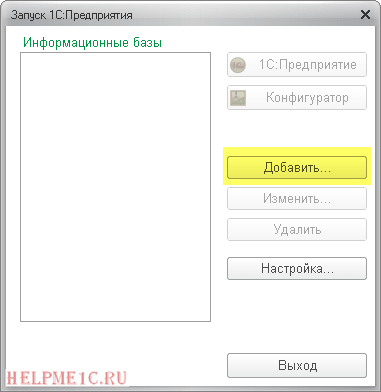
3. Выберите пункт «Создание новой информационной базы» и нажмите кнопку «Далее».
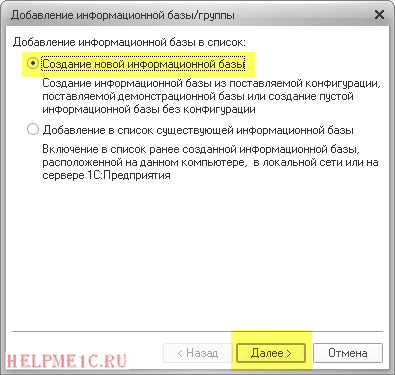
4. Выберите пункт «Создание информационной базы без конфигурации . » и нажмите кнопку «Далее».
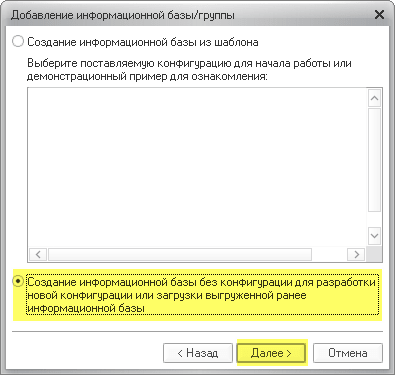
5. В качестве имени базы укажите «Учебная» и нажмите кнопку «Далее».
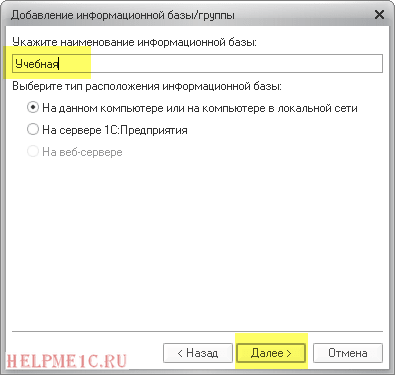
6. В качестве каталога базы укажите любую пустую папку (в данном случае это папка «Учебная» в моих документах). Нажмите кнопку «Далее».
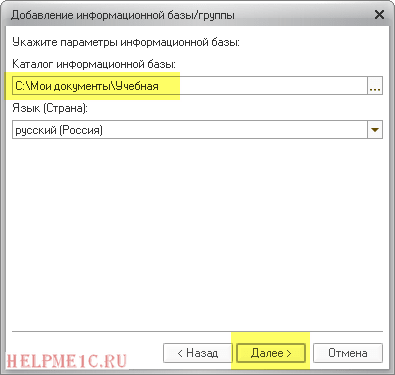
7. Укажите вариант аутентификации «Выбирать автоматически», режим запуска «Толстый клиент». В качестве версии 1С:Предприятия ничего не указывайте, нажмите кнопку «Готово».
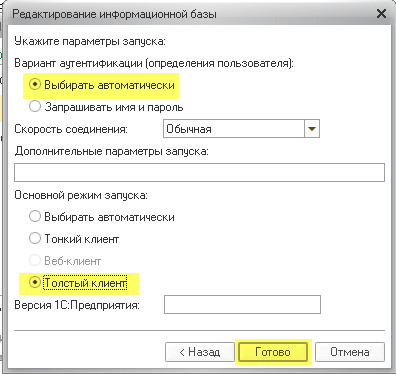
8. Как видите, в списке, наконец, появилась первая база, которую мы только что создали сами! Начнем писать код. Нажмите кнопку «Конфигуратор».
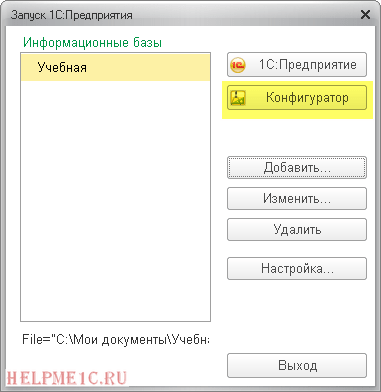
9. В открывшемся окне, выберите через меню «Конфигурация»->»Открыть конфигурацию».

10. В открывшейся слева панели нажмите правой кнопкой мыши на слове «Конфигурация» и выберите из списка «Открыть модуль управляемого приложения».

Как написать простую программу для компьютера
Прежде чем написать собственную компьютерную программу, прислушайтесь к себе, вы точно хотите этим заниматься? Написание программ только на первый взгляд кажется занятие не требующим специальных навыков, на самом деле процесс этот сложный и трудоемкий, требующий хотя бы начальных знаний программирования. Если вы твердо уверены в своем намерении, прислушайтесь к полезным советам профессионалов.
Инструкция
- В первую очередь необходимо продумать тему вашей будущей программы. Какие именно задачи она сможет решить напрямую зависит от ваших желаний и наличия фантазии. Вы можете написать также программу на тему, ответ на которую сами не нашли на просторах интернета. На начальном этапе необходимо определить аудиторию, на которую продукт будет рассчитан.
- Теперь следует выбрать операционную систему для вашей программы. Если вы планируете работать для российской аудитории, тогда ориентируйтесь на популярную систему Windows.
- Определитесь с выбором языков и других средств программирования. Распространенные сейчас MS Visual Basic, Borland C++ Builder, Borland Delphi – отдельные части конструктора, из которых легко можно составить готовую программу.
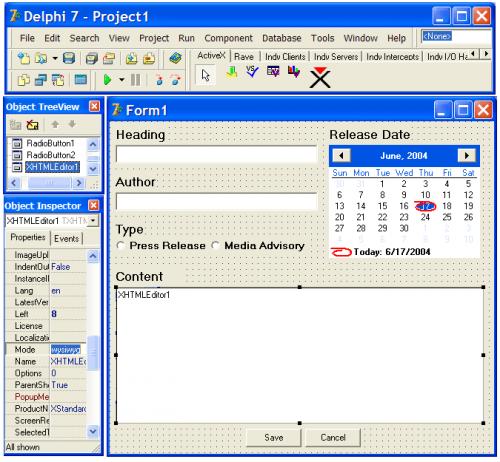
- Для того чтобы ваша программа не стала одной из многих в этом направлении, стоит сделать ее оригинальной, запоминающейся.
- Для создания интерфейса используйте инспектор объектов и дизайнерские заготовки, это поможет сделать процесс проще.
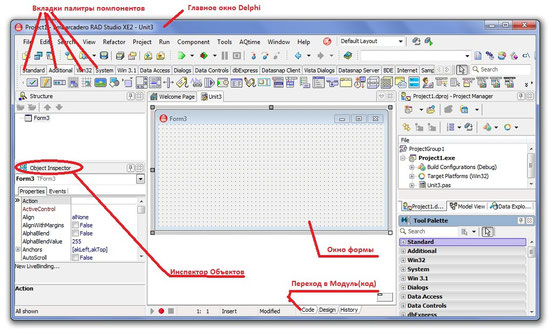
- Свои идеи, как автора, необходимо оформить в алгоритм. Если вы создали серьезный продукт, имеющий индивидуальные файлы, обязательно зарегистрируйте его, как программу с помощью специального файла – инсталлятора.
- Необходимо также создать файл помощи, это доступно с помощью компилятора, который поставляется средой программирования визуального.
- Обязательно создайте копию программы для архива. Пользователь для открытия программы должен указать папку, куда она была сохранена, тип установки и т.д. К дистрибутиву также должен быть создан файл с необходимыми данными о вашем детище.
Для написания программ мы советуем вам использовать программу Visual Studio, которую вы можете приобрести в нашем магазине. Данная программ легка в установке и удобна в использовании.Многие профессиональные разработчики разрабатывают программы именно на ней!
Видео: Как написать программу на компьютере
В создании этой статьи участвовала наша опытная команда редакторов и исследователей, которые проверили ее на точность и полноту.
Команда контент-менеджеров wikiHow тщательно следит за работой редакторов, чтобы гарантировать соответствие каждой статьи нашим высоким стандартам качества.
По мере того как технология становится все более и более доступной широкой публике, растет и потребность в программистах. Написание компьютерных кодов и программ, оно же кодинг (от англ. «Coding»), — это навык, который приобретается и совершенствуется на протяжении долгого времени, но даже самый опытный программист когда-то был новичком. Существует большое разнообразие языков программирования, которые великолепно подходят для начинающих программистов, вне зависимости от того, в какой сфере деятельности вы хотите применять ваши навыки. Узнайте, как научиться писать компьютерные программы, прочитав эту статью.
В этой статье я попробую показать, как создать программу самому, ведь это очень просто. Многие из нас постоянно работают с программами, сложными и попроще, но многие не задумываются, а что-же на самом деле есть программа. Если описать коротко, то программа — это набор инструкций, которые отдаются компьютеру в соответствии с происходящими событиями. Событиями могут быть такие очевидные вещи как нажатие кнопок клавиатуры, перемещение мыши и нажатие ее кнопок. Также событиями, не такими очевидными для непосвященного пользователя, могут быть уведомления от от операционной системы, компьютерного железа таймера, часов, и так далее.
Не буду рассуждать на тему зачем может потребоваться писать самостоятельно программу, у каждого свои причины. Перейдем сразу к установке среды разработки и написанию минимальной программы, которая будет иметь одно окно, в котором будет одна кнопка, при нажатии на которуй программа будет закрываться.
Оглавление к статье
1 . Из чего состоит процесс создания программы
Изначально создание программы можно разделить на следующие этапы:
- Разработка алгоритма работы программы.
- Дизайн пользовательского интерфейса. Размеры и свойства окна программы, расположение элементов управление внутри окна (окошки, кнопочки, менюшки и другие) и так далее.
- Написание логики программы. Это именно та часть, которая реагирует на события от нажатия кнопок, события операционной системы и выводит результат своей работы на экран.
2 . Установка среды разработки
Так как большинство из нас не гениальные мальчики и девочки, родившиеся с клавиатурой в руках и не впитали языки программирования с молоком матери, нам понадобится программа более функциональная и наглядная чем блокнот. Эта программа называется интегрированной средой разработки (IDE — Integrated Development Eniroenment). Таких сред разработки много — это Microsoft Visual Studio, SharpDevelop, Netbeans, и другие. В данной статье мы будем писать программу под Windows, используя язык програмирования C#, поэтому остановим свой выбор на среде разработки SharpDevelop, которая является бесплатным продуктом с открытым исходным кодом. SharpDevelop содержит в себе все средства, которые нужны для написания полноценной программы: Средство визуального проектирования пользовательского интерфейса, автодополнение кода и многое другое.
Устанавливать будем последнюю версию, которая доступна для загрузки на сайте разработчика.
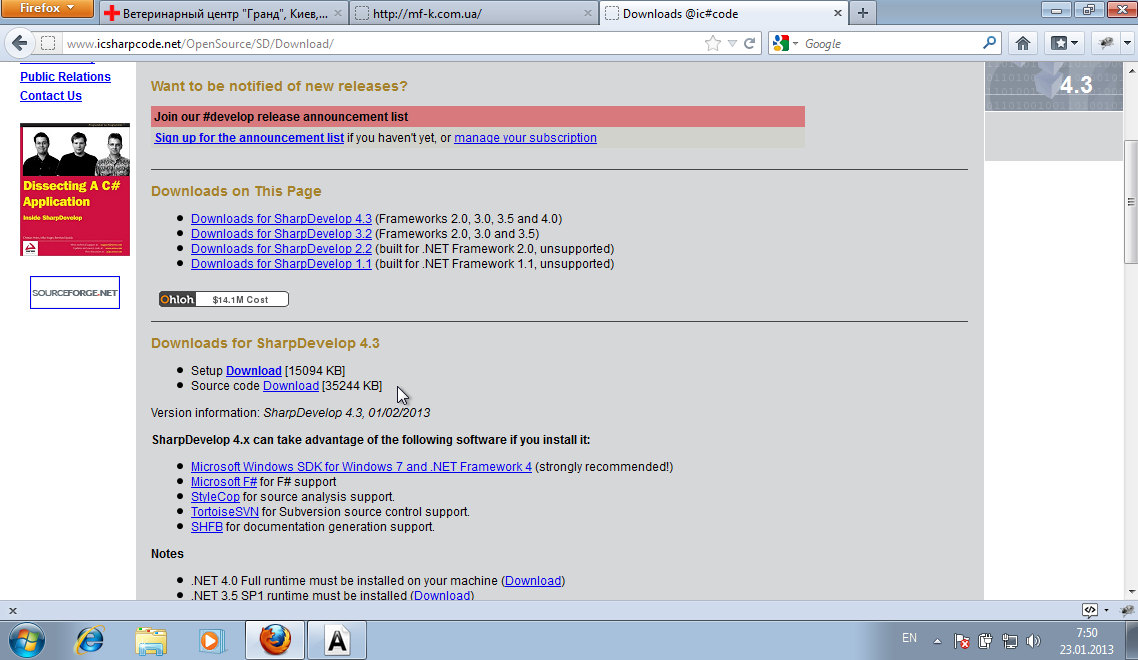
Lightbox
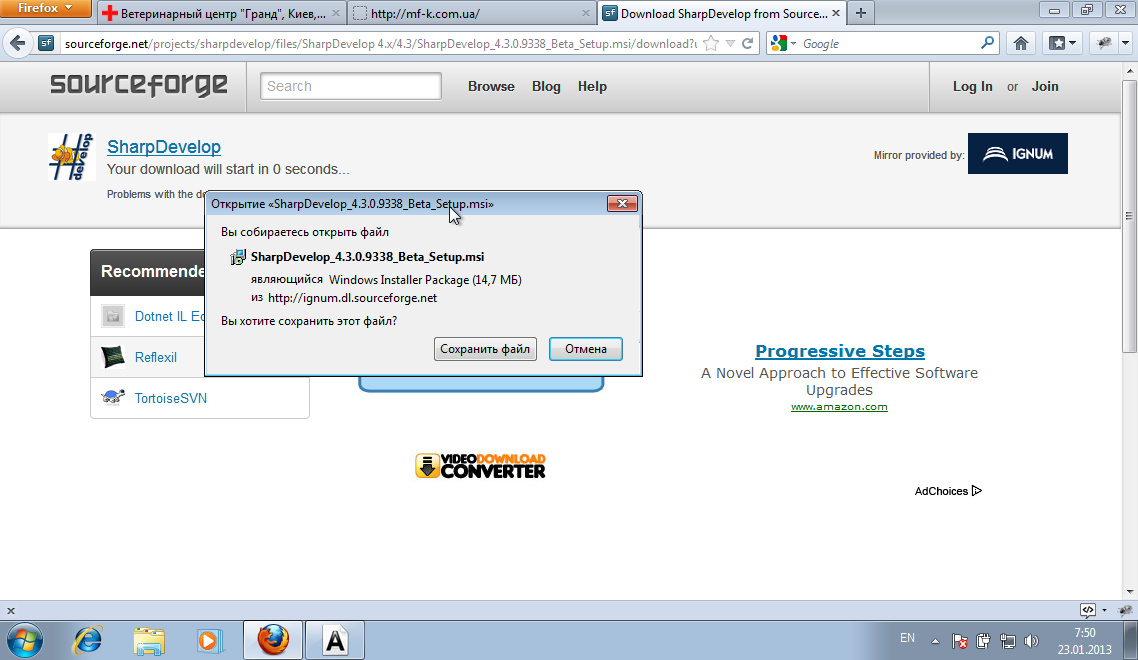
Устанавливаем программу, думаю здесь не должно возникнуть сложностей.
После установки запускаем среду разработки.
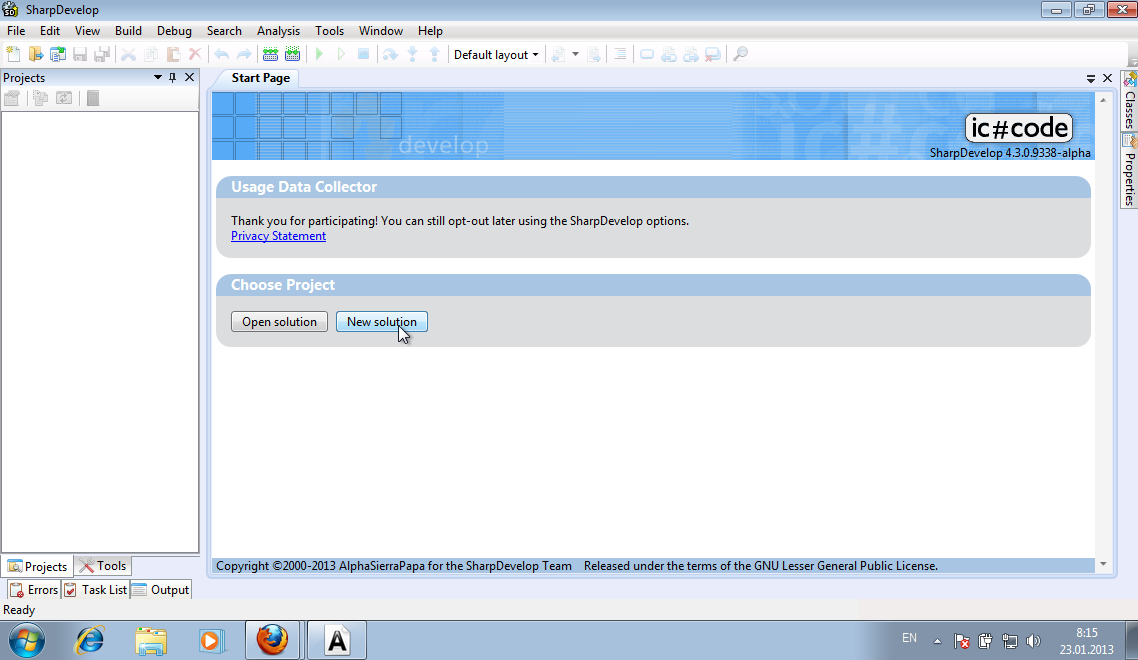
3 . Создание программы
Нажимаем кнопку New solution, или меню File — New — Solution.
В открывшемся диалоговом окне выбираем: C# — Windows Applications — Windows Application — Название програмы — Create (Создать)
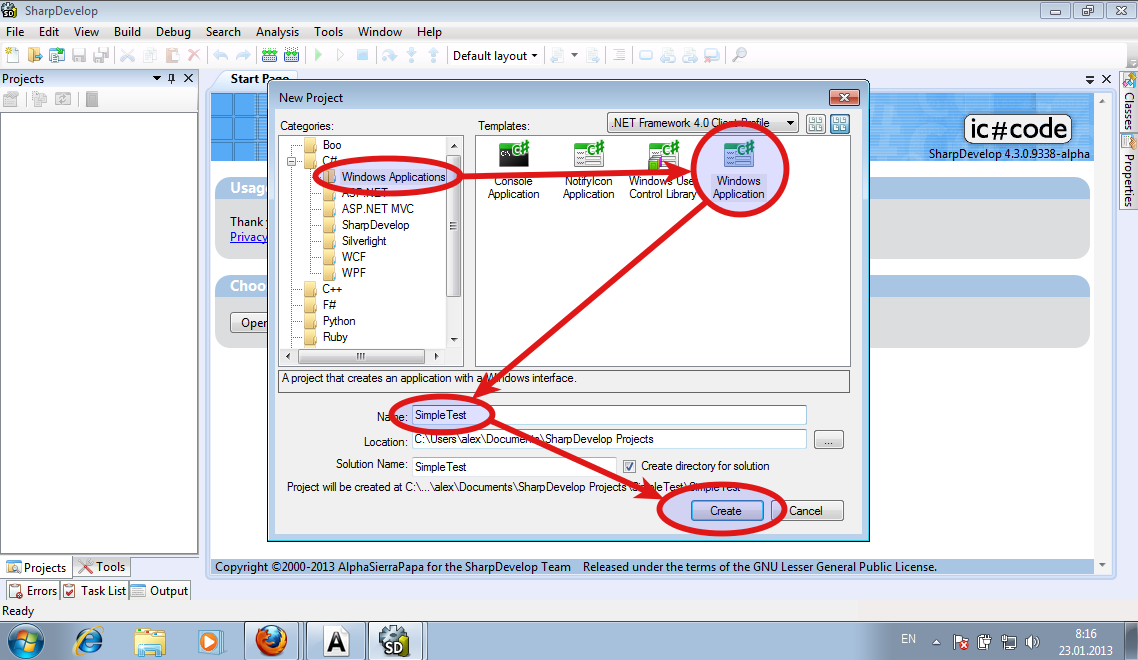
В закладке Projects открываем файл MainForm.Designer, как показано на рисунке.
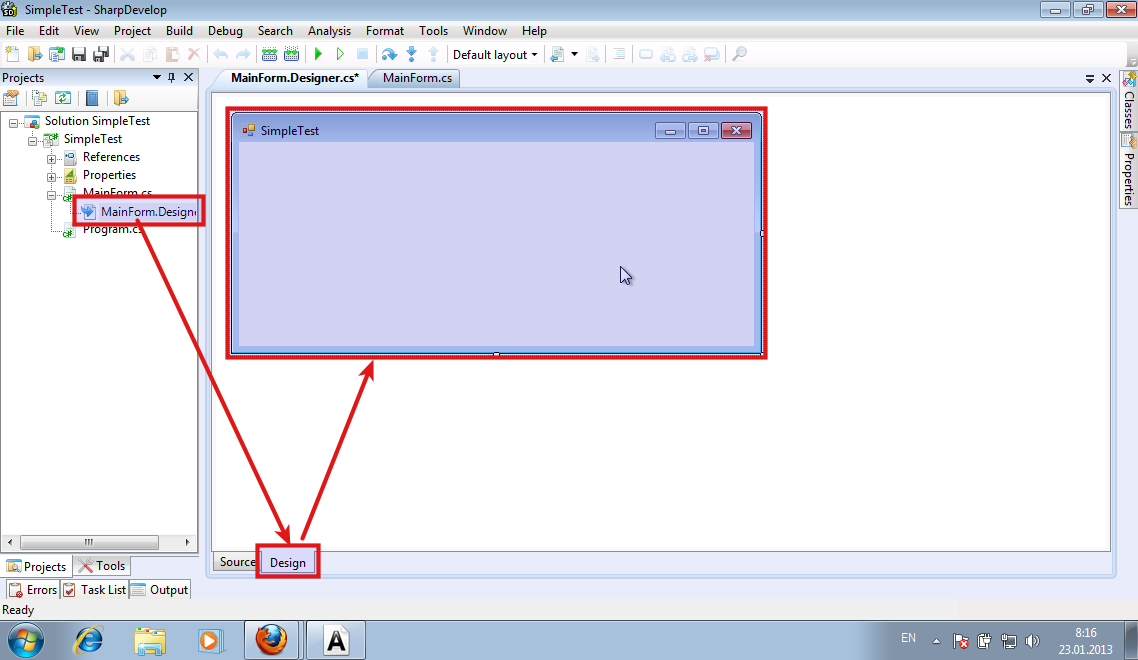
В закладке Tools выбираемм элемент управления Button (Кнопка), перетаскиваем ее на форму. Теперь у yас форма содержит кнопку.
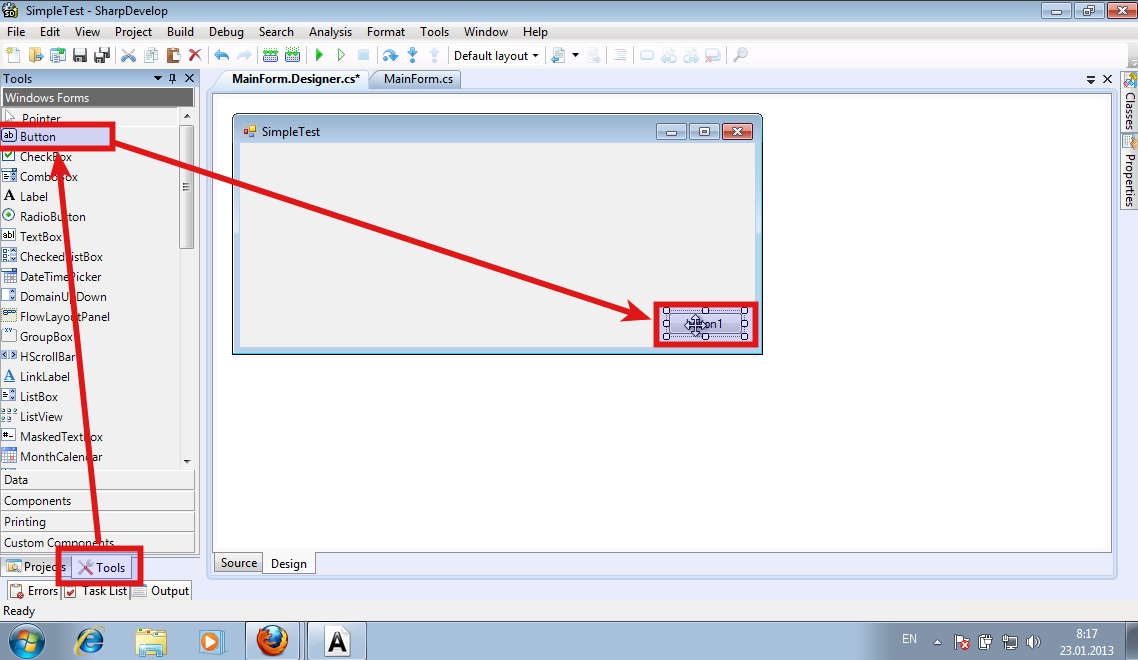
Давайте ее переименуем, и назначим ей действие — при нажатии кнопки будет закрываться программа.
Переименовуем кнопку: В окне Properties находим свойство Text, Меняем значение Button1 на Close
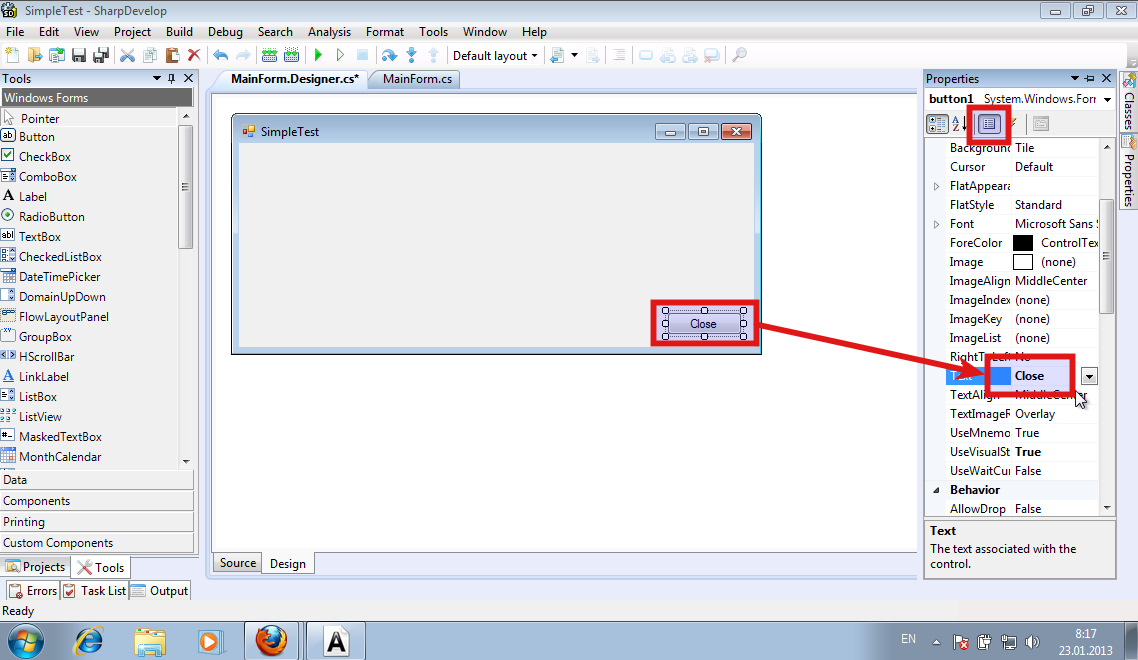
Назначаем обработчик события нажатия кнопки
Для этого делаем двойное нажатие на кнопке, программа автоматически создаст необходимую функцию Button1Click. Внутри этой функции пишем: this.Close();
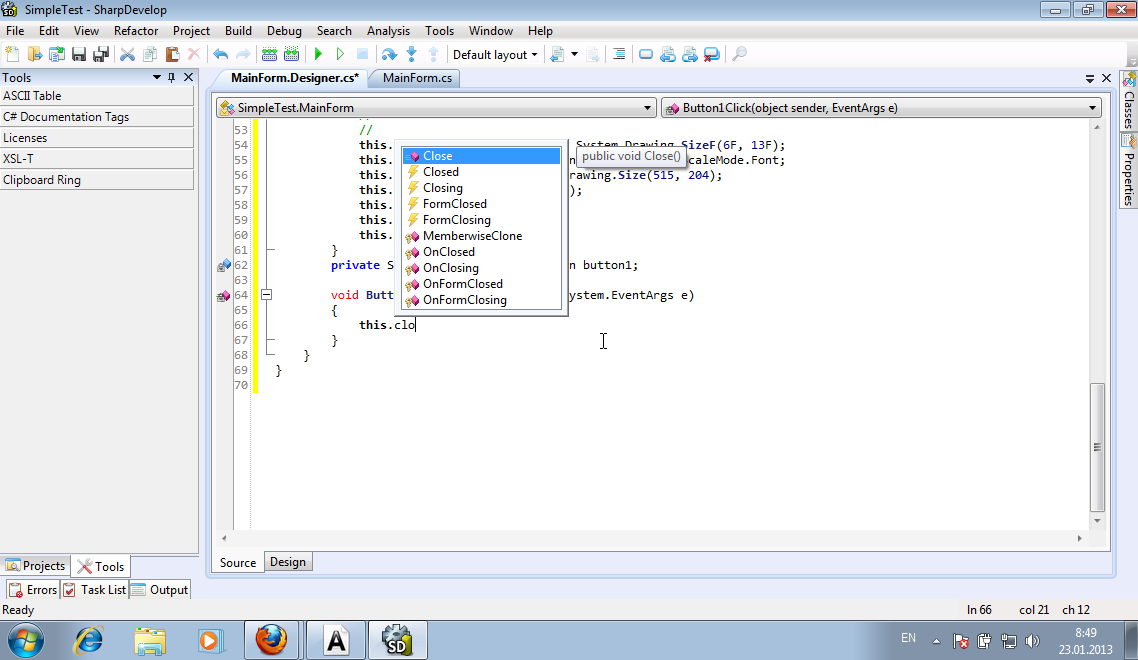
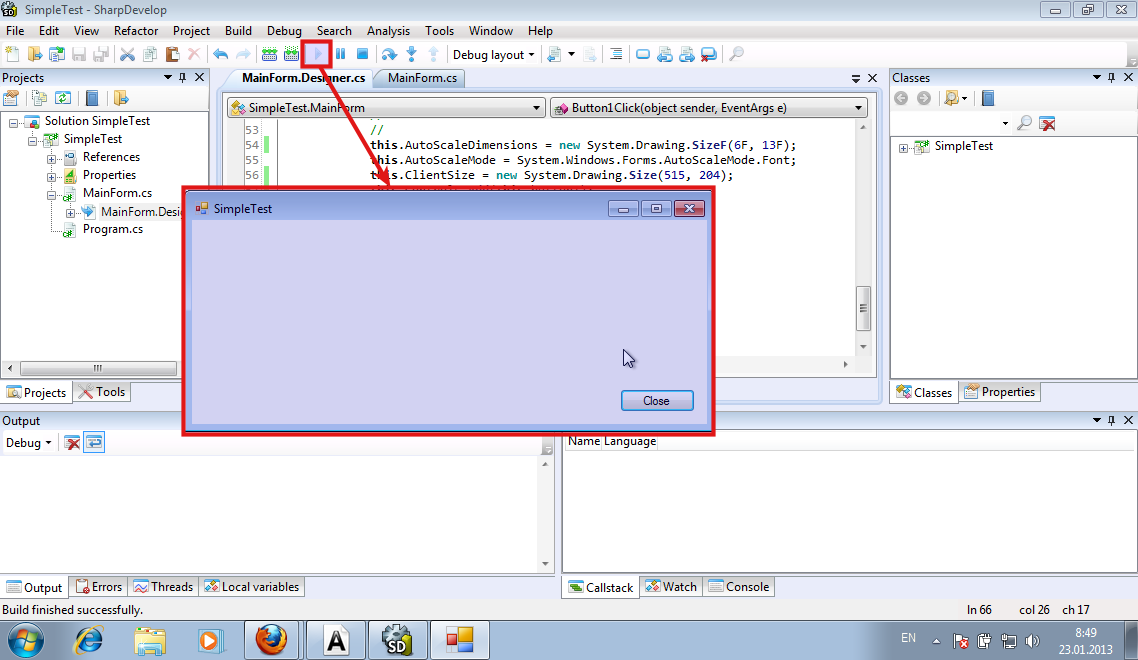
При нажатии кнопки Close, окно программы закроется, в след за этим завершит работу и сама программа.
Сделаем что-нибудь посложнее, чем просто вывод текста на экран
В большинстве учебников для начинающих программистов первая программа выводит простое сообщение «Hello world!». Мне кажется это немного тупо, так как для того, чтоб заинтересовать начинающего программиста, нужно показать нечто большее и полезное, нежели просто окно с текстом.
Для того чтоб оценить возможности языка программирования C# и .Net Framework, давайте в нашей программе реализуем возможность выполнения простейших арифметических операций. Мне кажется это будет гораздо полезней.
Итак, давайте создадим следующие элементы интерфейса программы
- Ччетыре кнопки: «+», «-«, «*», «/»
- Три текстовых поля: два для выполнения арифметических операций и один для результата.
- Надписи (Labels)
- Кнопка закрытия окна осталась из примера, рассмотренного ранее
Добавлять элементы интерфейса программы весьма просто — перетягиваем их из панели инструментов в то место окна, где должен находиться элемент.
Обратите внимание, что имя элементов назначаются автоматически и, если не давать им осмысленные имена, и при достаточно боьшом их количестве, очень легко потеряться в хаосе, состоящем из элементов с названиями button1, button2, button3, textBox1, textBox2, textBox3 и так далее. Сразу после создания элемента, не ленитесь, давайте ему осмысленое имя — дальше, при создании обработчиков событий, имена функций будут генерироваться автоматически на основании имени элемента управления. Думаю никто не сомневается в том, что имя функции ButtonAddClick() гораздо более осмысленно, чем Button1Click()
Назначим обработчики событий нажатия кнопок
Выбераем по очереди каждую кнопку. Даблкликом создаем обработчик нажатия кнопки(Click). Если нужно добавить обработчик другого события — следует открыть вкладку События (значек в виде молнии) и там уже выбрать необходимое событие.
Пишем код обработчика
Приведу текст для операции сложения. По аналогии я думаю вы догадаетесь как сделать вычитание и другие виды действий с числами, в плоть до возведения в степень и так далее:
Проверяем работу программы
Обратите внимание, что я пока не реализовал проверку вводимого значения в текстовое поле. Если ввести в него некорректное значение — программа выдаст сообщение об ошибке, в которой сообщается, что вы пытаетесь преобразовать в числовое значение неправильную строку:
Пока все. Если есть вопросы или замечания — пишите в комментах.
Источник: kompter.ru